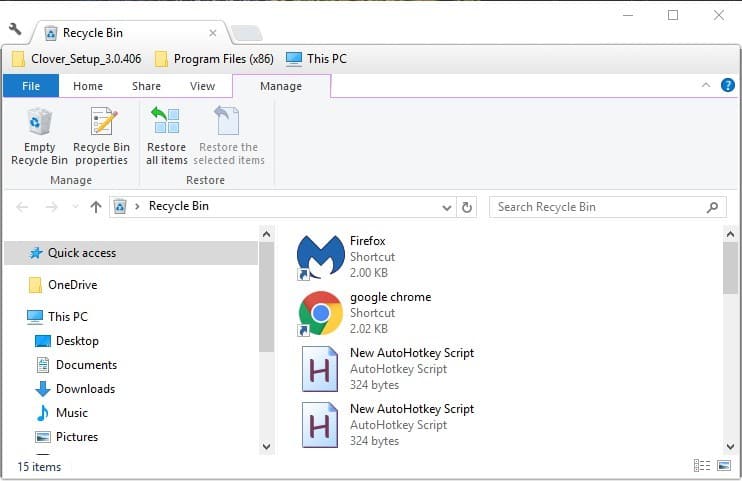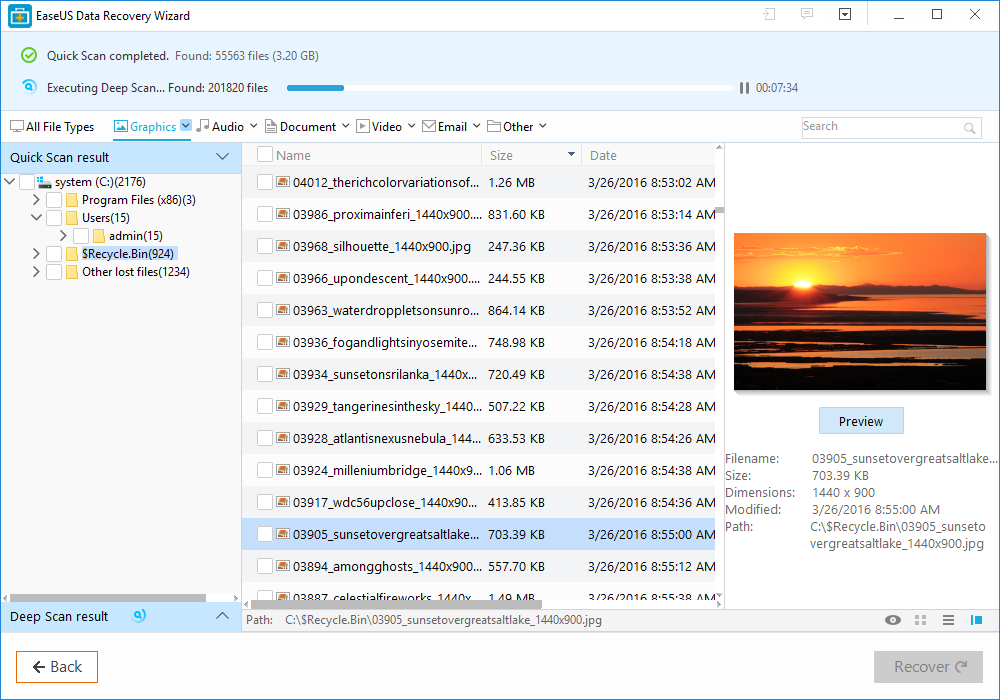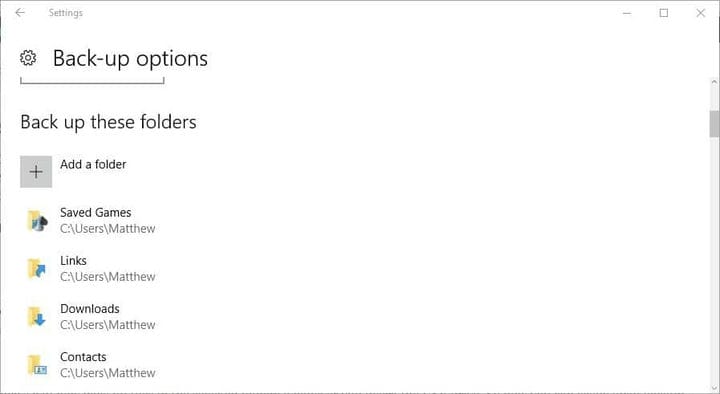Ecco come recuperare i documenti del Blocco note in Windows 10
Ultimo aggiornamento: 13 marzo 2019
Per risolvere vari problemi del PC, consigliamo DriverFix: questo software manterrà i tuoi driver attivi e funzionanti, proteggendoti così da errori comuni del computer e guasti hardware. Controlla ora tutti i tuoi driver in 3 semplici passaggi:
- Scarica DriverFix (file di download verificato).
- Fare clic su Avvia scansione per trovare tutti i driver problematici.
- Fare clic su Aggiorna driver per ottenere nuove versioni ed evitare malfunzionamenti del sistema.
- DriverFix è stato scaricato da 502.786 lettori questo mese.
Il recupero dei documenti del Blocco note non è così complicato come la gente pensa e, nella maggior parte dei casi, devi solo sapere dove cercare i tuoi documenti.
Se non hai familiarità con il recupero dei documenti, oggi ti mostreremo come recuperare facilmente i documenti del Blocco note sul tuo PC.
Hai perso un documento Blocco note (.txt) salvato in precedenza? Ci sono varie circostanze in cui un file di testo potrebbe essere cancellato accidentalmente, forse da te o da programmi di terze parti.
Tuttavia, c’è ancora la possibilità che tu possa recuperare i file .txt cancellati. Pertanto, ecco alcuni suggerimenti per il ripristino dei documenti del Blocco note in Windows 10.
I file del blocco note sono danneggiati? Impara a ripararli in pochi semplici passaggi!
Recupera il file del Blocco note su Windows 10 con queste soluzioni
- Controlla il cestino
- Non salvare nulla di nuovo
- Ripristina i documenti di testo persi con l’edizione gratuita di EaseUS Data Recovery
- Eseguire il backup dei file con Cronologia file in Windows 10
- Controlla la cartella AppData
Soluzione 1: controlla il cestino
Il Cestino è il primo posto in cui controllare i documenti eliminati. Se non hai configurato Windows per bypassare automaticamente il cestino, puoi probabilmente recuperare i documenti eliminati da lì.
- Innanzitutto, fai clic sull’icona del Cestino sul desktop per aprire la sua finestra sottostante.
![Ecco come recuperare i documenti del Blocco note in Windows 10]()
- Ora dai un’occhiata per i file .txt più specifici lì dentro. Se trovi qualcosa, seleziona il documento. In alternativa, puoi selezionare più elementi tenendo premuto il tasto Ctrl.
- Premere il pulsante Ripristina gli elementi selezionati.
- Apri la cartella che originariamente includeva il documento di testo. Lo troverai ripristinato in quella cartella.
Scopri come annullare i file ripristinati nel Cestino con l’aiuto della nostra guida dettagliata!
Soluzione 2: non salvare nulla di nuovo
Il documento di testo viene effettivamente eliminato se non si trova nel Cestino. Tuttavia, ciò non significa che il file sia stato completamente cancellato.
L’eliminazione di un documento lo rimuove dal database del file system e imposta il file da sovrascrivere.
C’è ancora una buona possibilità di recuperare il documento fintanto che non hai salvato molti altri file che potrebbero sovrascrivere i dati originali.
Non salvare più file dopo l’eliminazione del documento e avrai maggiori possibilità di ripristinare il documento.
Soluzione 3 – Ripristina i documenti di testo persi con l’edizione gratuita di EaseUS Data Recovery
Finché non hai salvato molti file dall’eliminazione del documento di testo, probabilmente puoi ripristinarlo con un software di recupero file.
Uno di questi è l’edizione gratuita di EaseUS Data Recovery.
- Per prima cosa, premi il pulsante Download gratuitoquesta pagina web per salvare la procedura guidata di installazione di EaseUS Data Recovery Free Edition su Windows. Apri la procedura guidata di configurazione per aggiungere il software a Windows.
- Apri la finestra EaseUS e seleziona una posizione in cui eseguire la scansione del documento di testo. Se riesci a ricordare approssimativamente o esattamente dove hai salvato il file, è meglio selezionare una posizione più specifica per la scansione.
![Ecco come recuperare i documenti del Blocco note in Windows 10]()
- Premere il pulsante Scansione per cercare il documento. Il software eseguirà una scansione rapida e settore per settore.
- Quando il software presenta i risultati della scansione, fare clic su Documento per elencare solo i file di testo. Quindi, sfoglia i documenti elencati al centro della finestra per trovare il file .txt eliminato.
- Seleziona il documento di testo da recuperare e premi il pulsante Recupera.
- Se possibile, selezionare per salvare il documento ripristinato su un’unità USB o un altro dispositivo esterno.
- Ora apri il documento di testo ripristinato in Blocco note.
Soluzione 4: eseguire il backup dei file con Cronologia file in Windows 10
Il backup dei file non ti aiuterà a recuperare i documenti di testo che sono già stati eliminati. Tuttavia, conservare i backup da ora in poi ti garantirà di poter ripristinare i documenti se i loro originali vengono mai eliminati.
Ecco come abilitare ed eseguire il backup dei file con Cronologia file in Windows 10.
- Innanzitutto, premi il pulsante Cortana e inserisci ” backup” nella casella di ricerca. Seleziona Impostazioni di backup per aprire la finestra sottostante.
![Ecco come recuperare i documenti del Blocco note in Windows 10]()
- Inserisci un’unità USB nel laptop o nel desktop, quindi seleziona per eseguire il backup su tale unità facendo clic su Aggiungi un’unità. Apparirà quindi un’impostazione Backup automatico dei miei file nella finestra Impostazioni.
- Ora seleziona Altre opzioni e fai clic su Aggiungi una cartella per selezionare per eseguire il backup delle cartelle in cui salveresti normalmente i file di testo.
![Ecco come recuperare i documenti del Blocco note in Windows 10]()
- Windows eseguirà ora il backup dei file nelle cartelle selezionate ogni volta che si inserisce l’unità USB. Quindi, ora puoi aprire facilmente copie di backup di tutti i documenti del Blocco note che scompaiono misteriosamente.
Cerchi il miglior software di backup? Ecco le nostre prime scelte.
Soluzione 5: controlla la cartella AppData
Se hai bisogno di recuperare un documento del Blocco note, forse puoi farlo dalla cartella AppData.
Questa cartella contiene file temporanei ed è possibile che il tuo file sia archiviato lì. Per recuperare un file di Blocco note, è necessario eseguire le seguenti operazioni:
- Premi il tasto Windows + R e inserisci % appdata%. Premere Invio o fare clic su OK.
- Ora nella barra di ricerca nell’angolo in alto a destra, inserisci il nome del file Blocco note.
Controlla l’elenco dei risultati e dovresti essere in grado di vedere il tuo file.
Se esegui regolarmente il backup dei documenti del Blocco note, non avrai mai bisogno di alcun software di recupero file.
Tuttavia, EaseUS è una delle numerose utilità con cui è possibile ripristinare i file eliminati. Controlla questa guida ai rapporti di Windows per ulteriori dettagli su altri fantastici software di ripristino.
Nota del redattore: questo post è stato originariamente pubblicato nel giugno 2017 e da allora è stato rinnovato e aggiornato per freschezza, accuratezza e completezza.
LEGGI ANCHE:
- Come riparare file HTML danneggiati utilizzando Blocco note
- 6 delle migliori alternative al Blocco note da utilizzare
- Correzione: errore “File troppo grande per Blocco note” su Windows 10